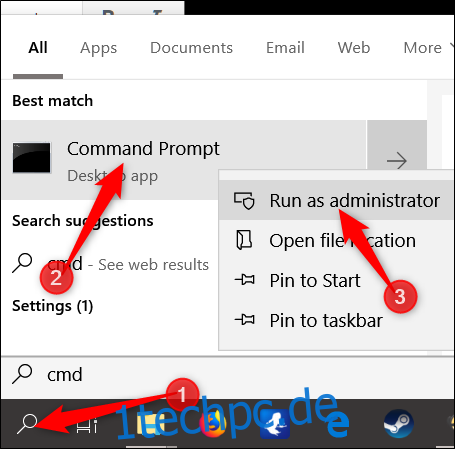Aus Sicherheitsgründen verlangt Microsoft bereits für alle Microsoft-Konten eine Mindestkennwortlänge. Wenn Sie alle lokalen Konten verstärken möchten, können Sie unter Windows 10 für jeden Benutzer eine Mindestkennwortlänge festlegen. So geht’s.
Wenn Sie unter Windows 10 einen neuen lokalen Benutzer erstellen, ist für das Konto standardmäßig kein Kennwort erforderlich. Wenn Sie jedoch eine Mindestkennwortlänge für alle implementieren möchten, gibt es mehrere Möglichkeiten, diese Voraussetzung für die Sicherheit Ihres Computers zu erfüllen.
Heimanwender: Legen Sie eine minimale Passwortlänge über die Befehlszeile fest
Zuerst müssen Sie eine erhöhte Instanz der Eingabeaufforderung ausführen. Wenn Sie PowerShell bevorzugen, können Sie dies auch verwenden. Der folgende Befehl funktioniert in beiden Programmen praktisch gleich, aber stellen Sie sicher, dass Sie auf „Als Administrator ausführen“ klicken, wenn Sie PowerShell verwenden möchten.
Klicken Sie auf die Schaltfläche Start, geben Sie „cmd“ in das Suchfeld ein, klicken Sie mit der rechten Maustaste auf das Ergebnis „Eingabeaufforderung“ und wählen Sie dann „Als Administrator ausführen“.
Geben Sie an der Eingabeaufforderung den folgenden Befehl ein (ersetzen Sie „PassLength“ durch die minimale Kennwortlänge, die Sie anwenden möchten):
net accounts /minpwlen:PassLength
Drücken Sie die Eingabetaste, und Sie sehen eine Eingabeaufforderung, die Ihnen mitteilt, dass der Befehl erfolgreich abgeschlossen wurde.
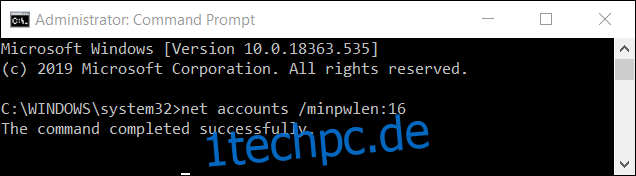
Hinweis: Obwohl Sie technisch gesehen eine Länge von 1 bis 20 Zeichen wählen können, versuchen Sie, etwas zu wählen, das ausreichende Sicherheit bietet und es den Benutzern nicht zu schwer macht, sich an ihre Kennwörter zu erinnern.
Wenn Sie nun sicherstellen möchten, dass es angewendet wurde, geben Sie den folgenden Befehl ein und drücken Sie dann die Eingabetaste, um dies zu überprüfen:
net accounts
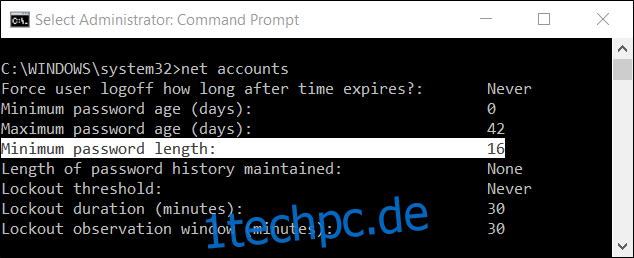
Geben Sie zum Entfernen der Mindestkennwortlänge den folgenden Befehl ein, um obligatorische Kennwörter für lokale Konten zu entfernen:
net accounts /minpwlen:0
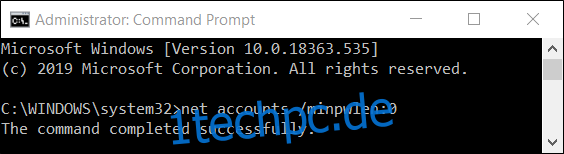
Um Ihre Konten noch sicherer zu machen, können Sie ein maximales Passwortalter festlegen, das Benutzer dazu bringt, nach einiger Zeit ein neues Passwort zu generieren.
Pro- und Enterprise-Benutzer: Legen Sie eine Mindestkennwortlänge über die Gruppenrichtlinie fest
Für alle, die nicht mit der Eingabeaufforderung herumspielen möchten oder sich mit einer grafischen Oberfläche wohler fühlen, können Benutzer von Windows 10 Pro und Enterprise den Editor für lokale Gruppenrichtlinien nutzen. Es ist ein ziemlich mächtiges Werkzeug. Wenn Sie es also noch nie zuvor verwendet haben, sollten Sie sich etwas Zeit nehmen, um zu erfahren, was es kann.
Wenn Sie sich in einem Firmennetzwerk befinden, tun Sie allen einen Gefallen und wenden Sie sich zuerst an Ihren Administrator. Wenn Ihr Arbeitscomputer Teil einer Domäne ist, ist er wahrscheinlich auch Teil einer Domänengruppenrichtlinie, die sowieso die lokale Gruppenrichtlinie ersetzt.
Sie sollten auch einen Systemwiederherstellungspunkt erstellen, bevor Sie fortfahren. Windows wird dies wahrscheinlich automatisch tun, wenn Sie das Jubiläums-Update installieren. Trotzdem kann es nicht schaden, einen manuell zu erstellen – auf diese Weise können Sie jederzeit ein Rollback durchführen, wenn etwas schief geht.
Starten Sie zunächst den Gruppenrichtlinien-Editor, indem Sie Windows+R drücken, „gpedit.msc“ in das Feld eingeben und dann die Eingabetaste drücken.
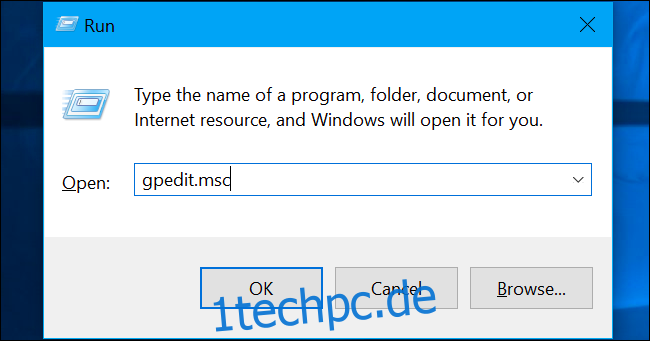
Navigieren Sie zu Computerkonfiguration > Windows-Einstellungen > Sicherheitseinstellungen > Kontorichtlinien > Kennwortrichtlinie.
Suchen Sie hier die Einstellung „Mindestkennwortlänge“ und doppelklicken Sie darauf.
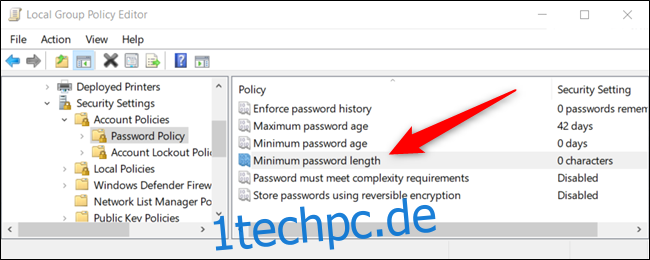
Geben Sie im sich öffnenden Eigenschaftenmenü die minimale Passwortlänge ein, die Sie anwenden möchten, und klicken Sie auf „OK“, wenn Sie fertig sind.
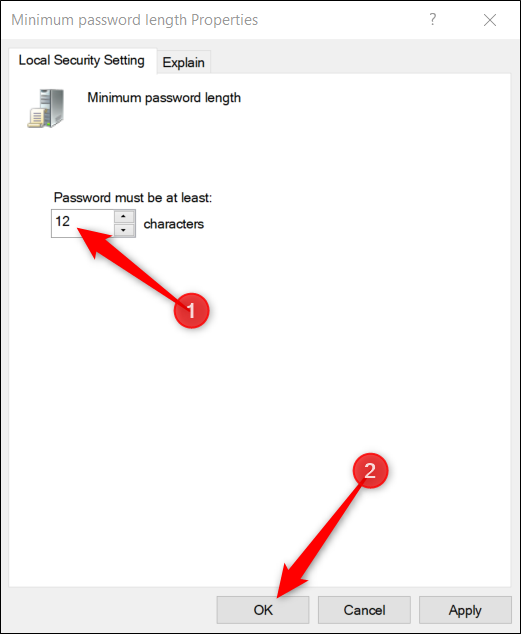
Wenn Sie die Anforderungen an die Kennwortkomplexität aktivieren möchten, können Sie als Bonus die Benutzer anweisen, ein viel sichereres Kennwort zu erstellen, das bestimmte Kriterien erfüllen muss. Windows erzwingt diese Komplexitätsanforderungen, wenn Benutzer das nächste Mal Kennwörter ändern oder erstellen.
Falls aktiviert, müssen Kennwörter die folgenden Kriterien erfüllen:
Nicht den Kontonamen des Benutzers oder Teile des vollständigen Namens des Benutzers enthalten, die zwei aufeinanderfolgende Zeichen überschreiten.
Mindestens sechs Zeichen lang sein.
Enthalten Zeichen aus drei der folgenden vier Kategorien:
Englische Großbuchstaben (A bis Z).
Englische Kleinbuchstaben (a bis z).
Basis 10 Ziffern (0 bis 9).
Nicht alphabetische Zeichen (z. B. !, $, #, %).
Doppelklicken Sie auf „Passwort muss Komplexitätsanforderungen erfüllen“, um das Eigenschaftenmenü zu öffnen.
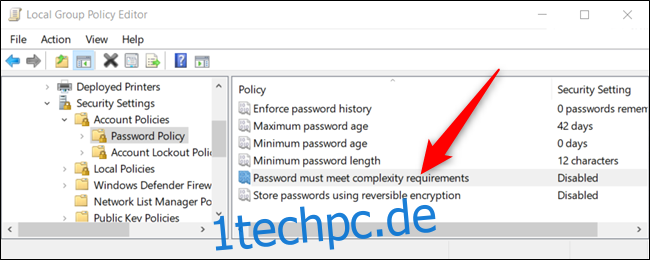
Wenn das Eigenschaftenmenü geöffnet wird, klicken Sie auf das Optionsfeld neben „Aktiviert“ und wählen Sie dann die Schaltfläche „OK“, wenn Sie fertig sind.
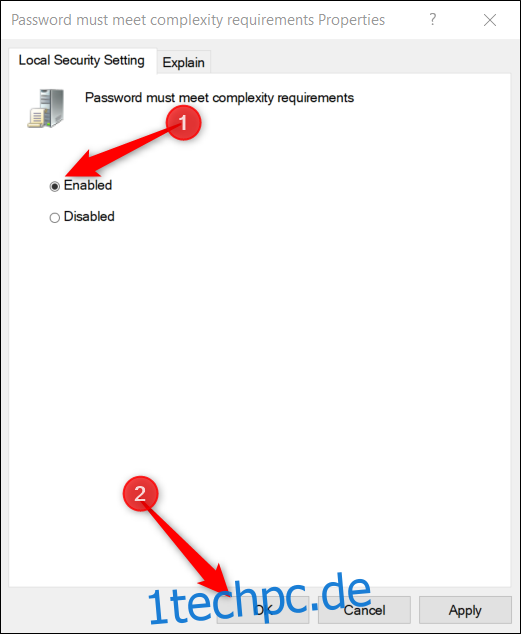
Das ist alles dazu. Sie können jetzt den Gruppenrichtlinien-Editor schließen. An dieser Richtlinie vorgenommene Änderungen werden sofort wirksam und erfordern keinen Neustart Ihres Geräts.